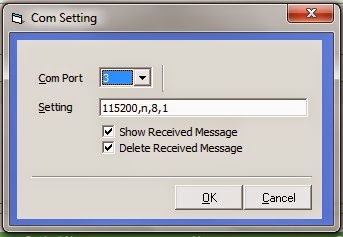Sobat Blogger...!
Kali ini saya akan share tentang cara setting Aplikasi mySMS Broadcast, tetapi sebelum kita melakukan settin pada aplikasi, terlebih dahulu kita telah menginstall modem berikut drivers dan port modem telah kita ketahui, yang nantinya akan kita gunakan pada aplikasi mySMS Broadcast. Adapun langkah-langkah setting Aplikasi tersebut adalah sebagai berikut :
Kali ini saya akan share tentang cara setting Aplikasi mySMS Broadcast, tetapi sebelum kita melakukan settin pada aplikasi, terlebih dahulu kita telah menginstall modem berikut drivers dan port modem telah kita ketahui, yang nantinya akan kita gunakan pada aplikasi mySMS Broadcast. Adapun langkah-langkah setting Aplikasi tersebut adalah sebagai berikut :
- Sebelum membuka Aplikasi pastikan modem sudah terinstall driver dan mempunyai com port, bisa dilihat melalui my computer properties device manager, seperti pada contoh figure dibawah ini, modem terinstall pada (COM3).
- Kemudian buka Aplikasi mySMS Broadcast
- Terus klik kanan atas icon gear (option) untuk koneksi dan menseting port yang digunakan modem untuk pengiriman sms.
- Maka akan muncul tampilan jendela seperti ini :
- Pilih Com Port 3 misalnya, seperti pada device manager diatas.
- Kemudian Pilih OK, selanjutnya restart Aplikasi mySMS.
- Setelah aplikasi muncul kembali, kemudian mengaktifkan koneksi aplikasi dengan modem melalui com port (COM3). Yaitu dengan mengklik ikon HP silang di kiri bawah tampilan aplikasi.
- Setelah diklik ikon tersebut ditunggu sampai Status pada samping icon Device: Done.
- Maka program siap untuk digunakan.
- Untuk pengiriman SMS, no tujuan diketik disebelah kanan icon buku, atau dengan mengambil data no tujuan yang telah tersimpan pada Phonebook dengan mengklik icon buku. Untuk Isi sms diketik pada kotak dibawah messege body: seperti pada gambat dibawah ini :
- Setelah isi sms cukup kemudian Klik Send pada menu toolbar messege body SMS.